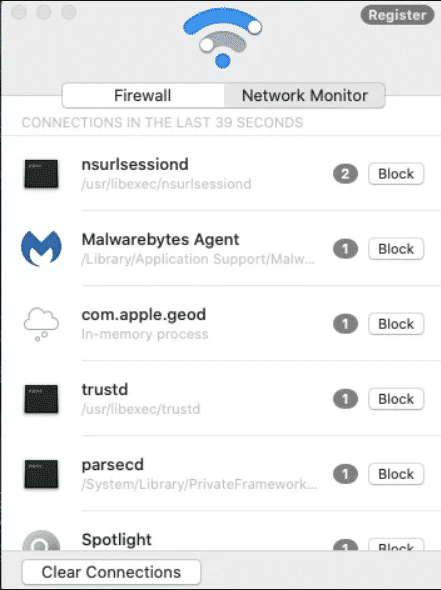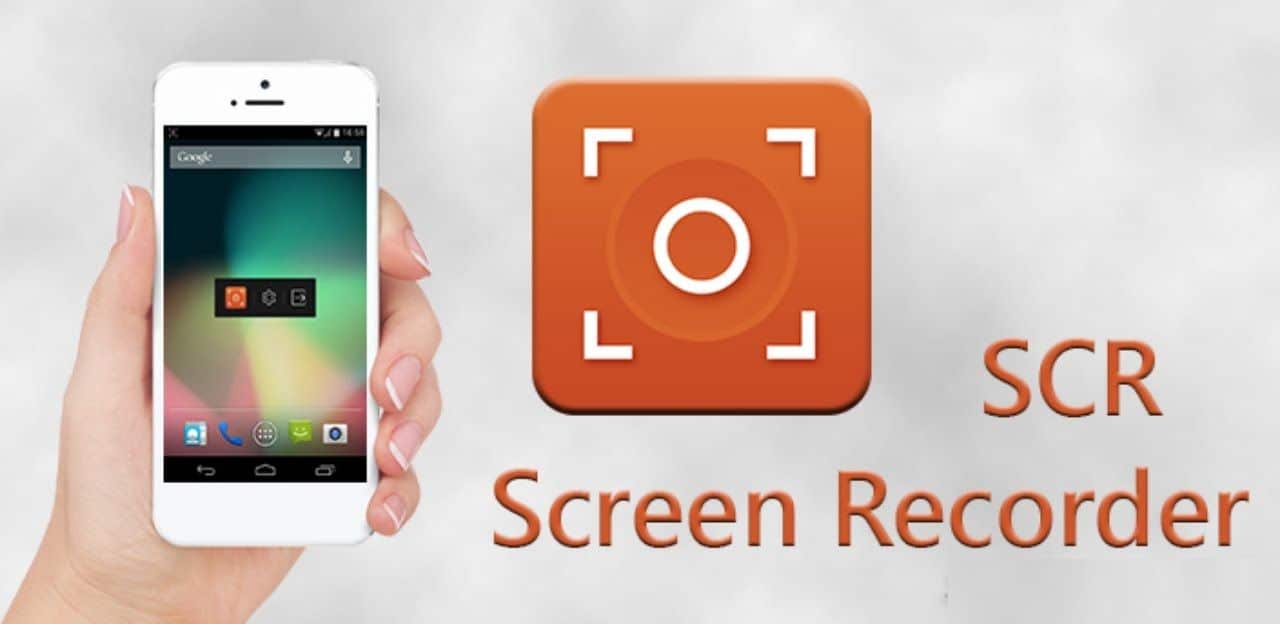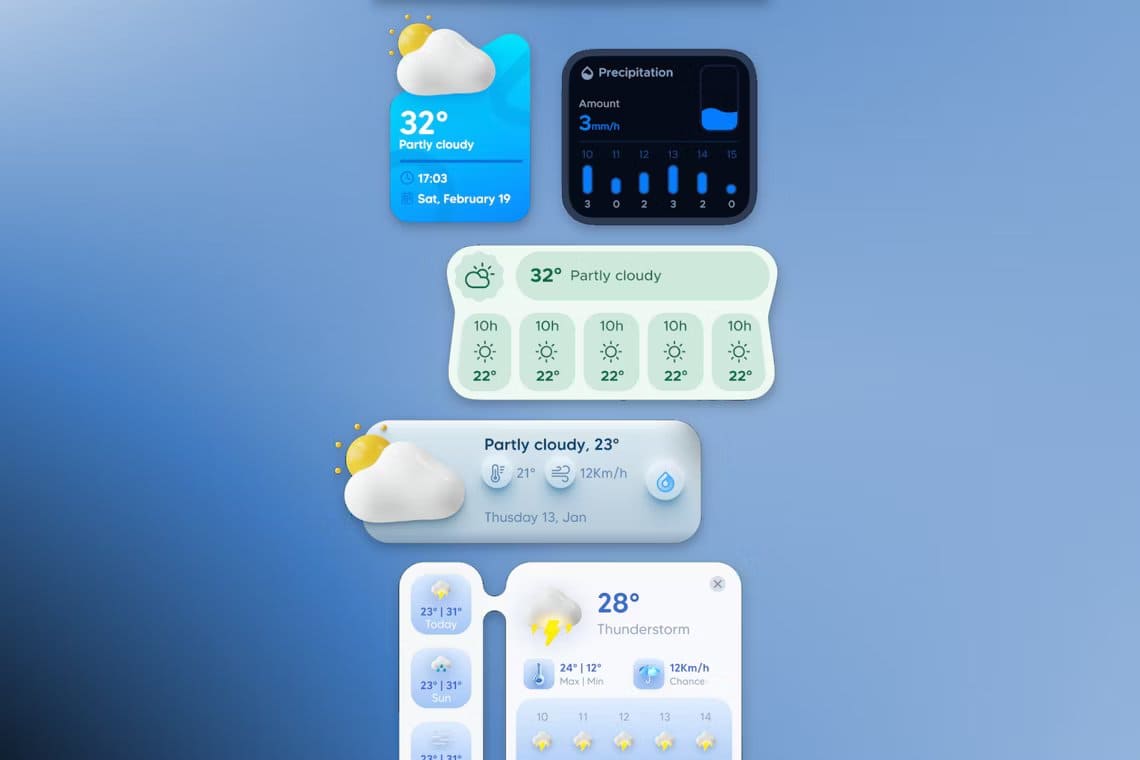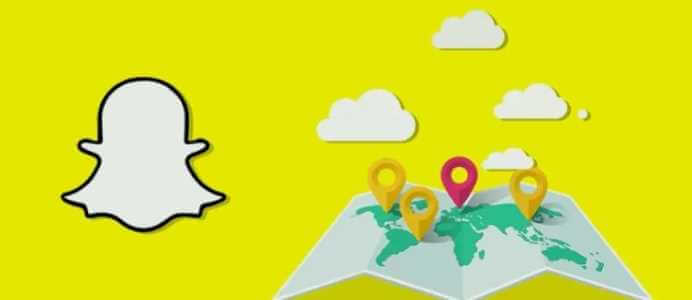Snapchat overrasker os altid med sine finurlige funktioner som: CameoDet er derfor ikke overraskende, at andre sociale medieplatforme har kopieret mange af dens funktioner. Vores seneste unikke opdagelse på Snapchat var Snapcodes. Vi fortæller dig alt, hvad du behøver at vide, og hvordan du scanner en Snapcode på Snapchat ved hjælp af iPhone og Android.

Sådan scanner du en Snapcode på Snapchat ved hjælp af iPhone og Android
Snapkoder er QR-kodelignende profilikoner, der kan scannes på Snapchat. Du kan scanne en vens Snapkode for øjeblikkeligt at få kontakt med dem på Snapchat. Derudover kan du få adgang til filtre og linser. Du kan også oprette din egen Snapkode til din profil og dele den med dine venner. Lad os komme i gang.
To måder at scanne en Snapcode på Snapchat
Der er to måder at scanne en Snapcode på Snapchat. Den ene involverer at rette Snapchat-kameraet direkte mod Snapcoden, mens den anden involverer at scanne en Snapcode, der er et billede i dit fotogalleri. Lad os komme i gang.
Bemærk: Trinene er ens for både iPhone- og Android-enheder.
Metode 1: Scan Snapcode fra kamera
Sådan scanner du en Snapcode direkte fra Snapchat-kameraet for at tilføje en ven. Alt du behøver er en Snapcode og din enhed med Snapchat installeret.
Trin 1: Åben Snapchat app på din enhed.
Trin 2: Åben Snapchat-kamera Peg mod Snapkode.
Trin 3: Tryk nu på Snapcode Finder nederst på skærmen.
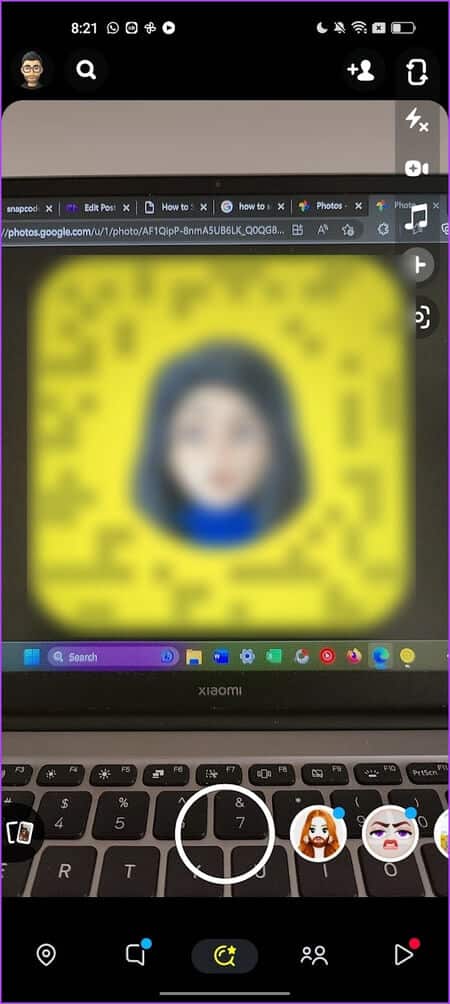
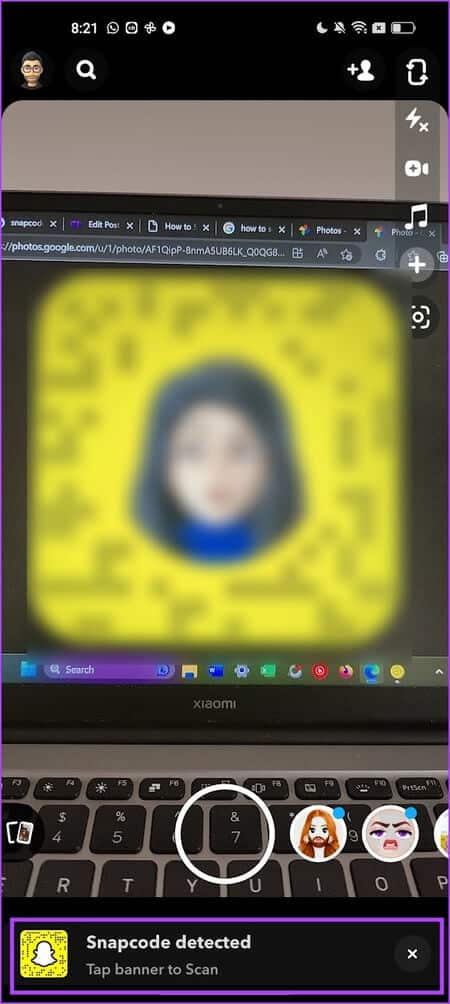
Trin 4: Profilen for den bruger, du prøver at tilføje som ven, åbnes nu. Tryk på Tilføj ven.
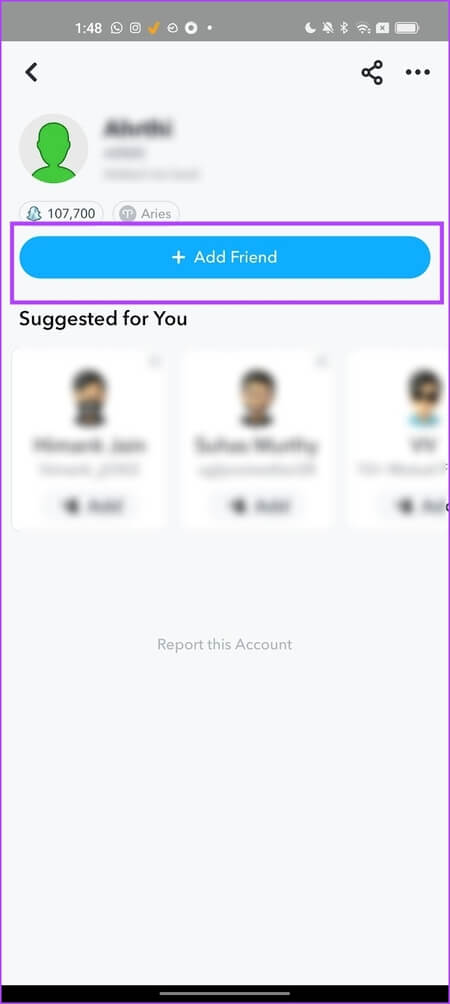
Sådan kan du nemt scanne en Snapcode ved hjælp af Snapchat-kameraet. Derudover kan du, som tidligere nævnt, også scanne en Snapcode, der er gemt som et billede i dit fotogalleri.
Metode 2: Sådan scanner du Snapcode fra kamerarullen
I de fleste tilfælde sendes Snapcoden som et billede i stedet for at blive vist til dig på en anden enhed til scanning. Du kan dog scanne en Snapcode, selvom det er et billede i dit fotogalleri.
I tidligere versioner af Snapchat kunne du finde muligheden for at scanne Snapcodes fra dit galleri under menuen Indstillinger. Med de seneste opdateringer er muligheden dog blevet flyttet til sektionen Tilføj venner. Sådan gør du.
Trin 1: Åben Snapchat På din enhed. Tryk på fanen Venner.
Trin 2: Tryk nu på Tilføj ven-knap.
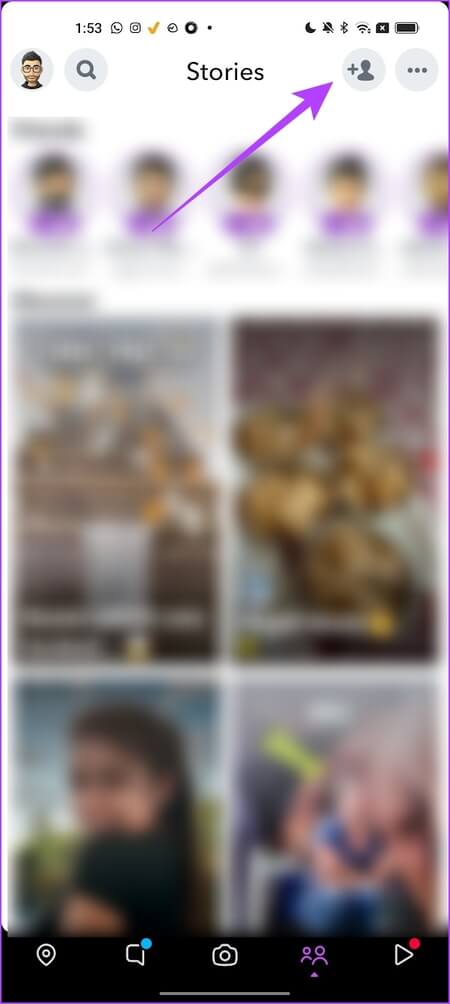
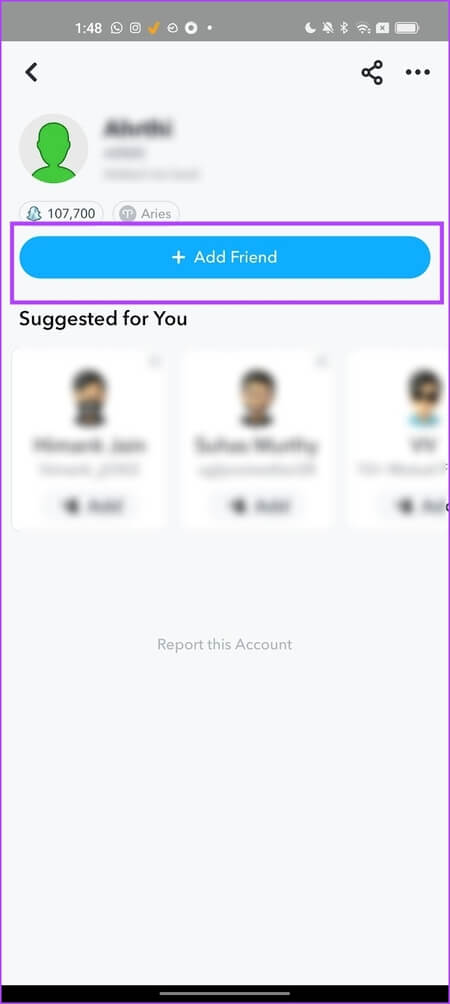
Trin 3: Klik på Snapcode-knap ved siden af søgelinje.
Trin 4: Din kamerarulle åbnes nu. Vælg Snapcode Skal scannes.
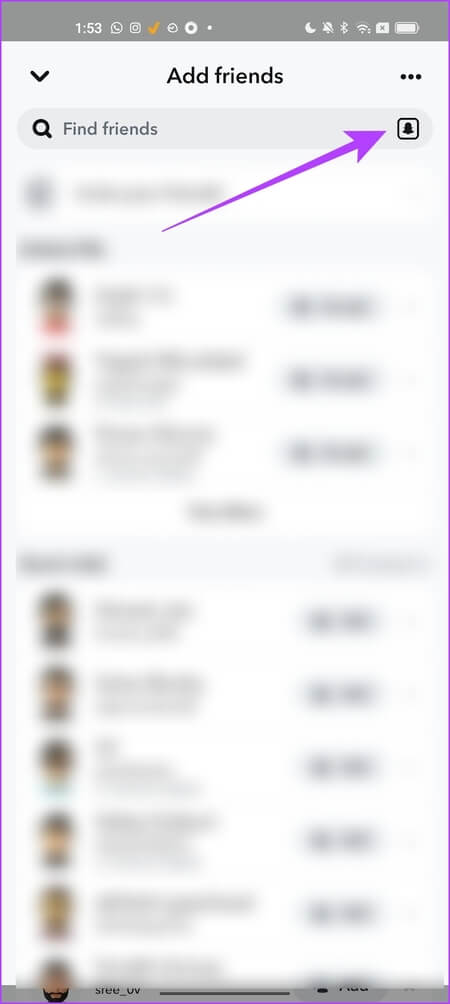
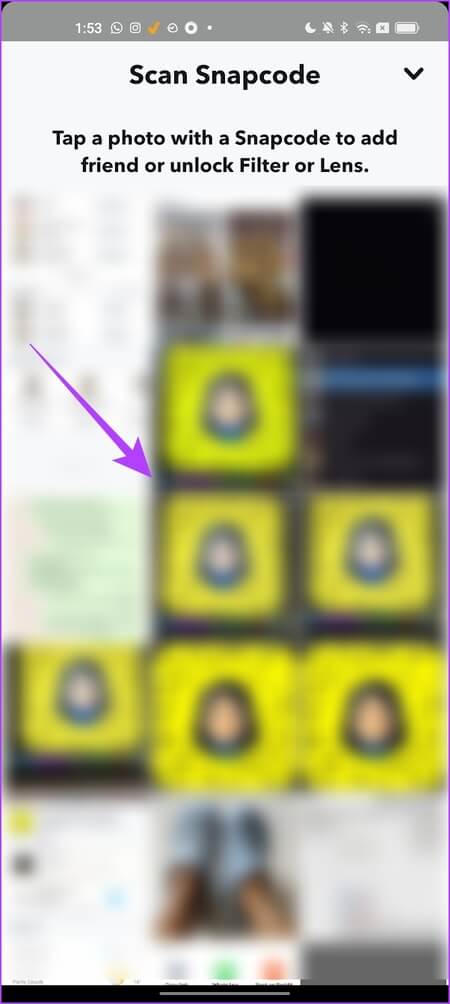
Trin 5: Det var det. Profilen er nu åben, og du kan tilføje brugeren som ven.
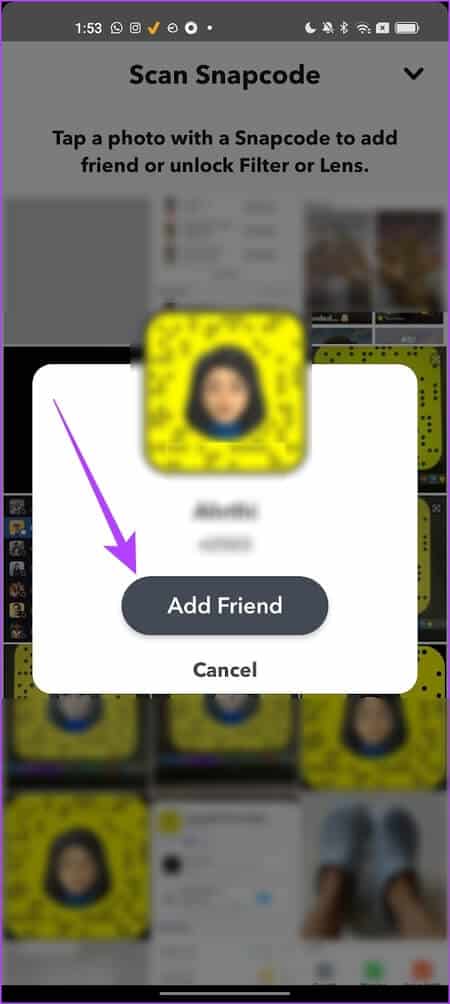
Sådan kan du scanne Snapcodes sendt af brugere for at tilføje dem som venner. Hvad med at oprette en Snapcode til din profil og dele den med andre? Lad os se hvordan i næste afsnit.
Sådan opretter du en SNAPCODE til din profil
Det er nemt at oprette og dele en unik Snapcode til din profil. Når den er oprettet, kan brugerne nemt scanne den fra Snapchat-kameraet eller deres køkken. Sådan gør du.
Trin 1: Åben Snapchat app på din telefon.
Trin 2: Klik på Avatar-ikon i øverste venstre hjørne.
Trin 3: Din profil åbnes. Klik på Snapcode din.
Trin 4: Værsgo - Snapkode oprettet Din nu.
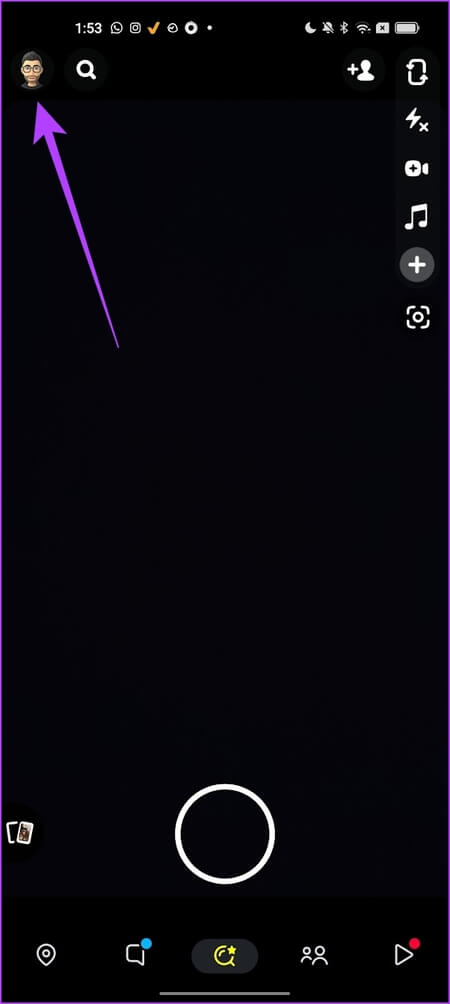
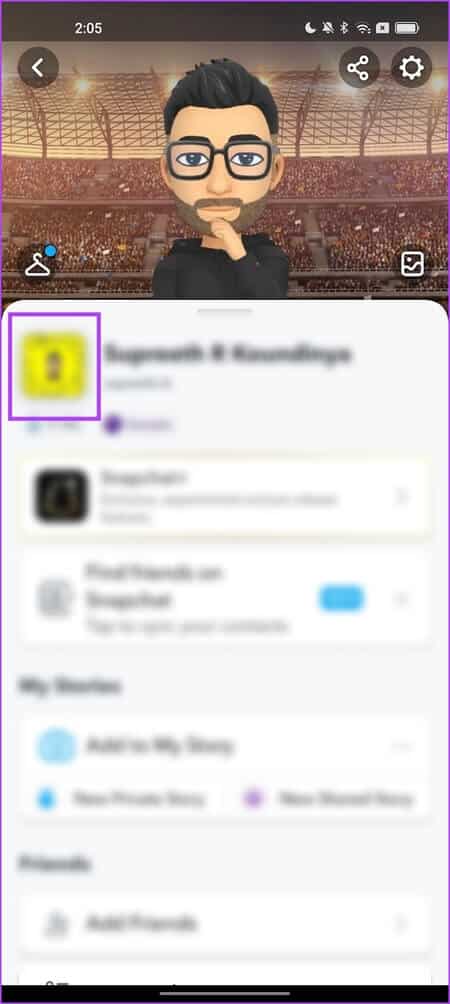
Du kan nu tillade brugere at rette deres kameraer mod din Snapcode for at tilføje dig som ven. Hvis du vil dele din Snapcode som et billede, skal du springe til næste afsnit.
råd: Sådan ved du, om nogen har blokeret dig på Snapchat.
Sådan deler du din SNAPCODE
Når du har oprettet en Snapcode til din Snapchat-konto, kan du nemt dele den med dine venner. Sådan gør du:
Trin 1: Åben Snapchat og tryk på Avatar-ikon i øverste venstre hjørne.
Trin 2: Klik på Snapcode På din profil for at forstørre den.
Trin 3: .ي Indstillinger menu , Find Del SnapcodeDu vil nu finde Liste over muligheder For at dele det med andre brugere.
Trin 4: Alternativt kan du også Gem Snapcode-billede I din kamerarulle. Når den er delt, kan brugerne scanne den fra deres kamerarulle.
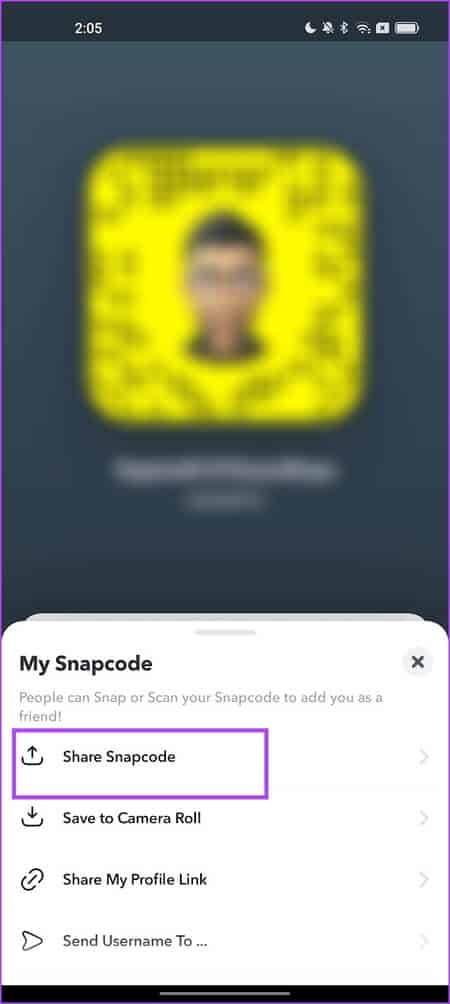
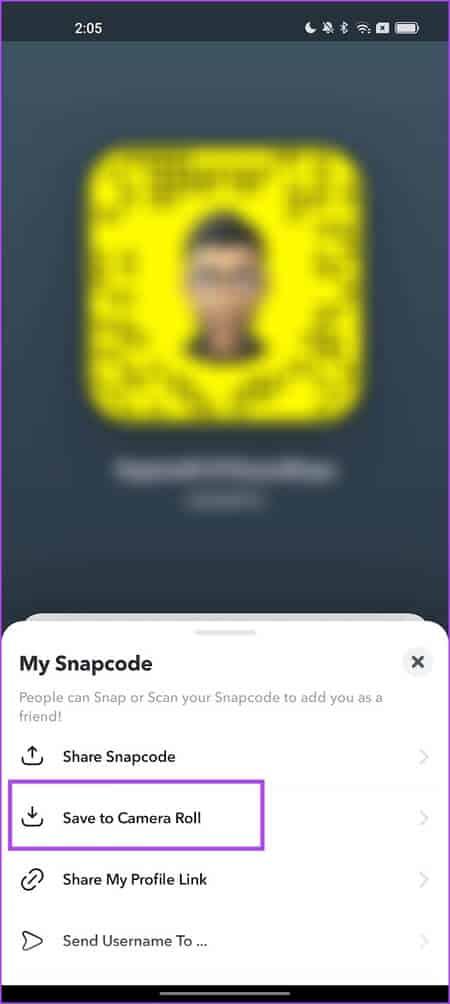
Det var det. Sådan kan du oprette og dele en Snapcode på Snapchat. Men hvis du har yderligere spørgsmål, kan du se afsnittet med ofte stillede spørgsmål nedenfor.
Spørgsmål og svar om scanning af Snapcodes på Snapchat
Q1. Hvorfor kan jeg ikke scanne Snapcodes på Snapchat?
Svar: Sørg for, at muligheden for at scanne Snapcodes er aktiveret. Åbn Indstillinger > Scan Markér feltet for Snapkoder.
Q2. Kan man dele en Snapcode med hvem som helst?
Svar: Ja. Du kan dele din Snapcode med alle, og de vil kunne tilføje dig som ven på Snapchat.
Q3. Hvorfor er Snapcode-muligheden ikke tilgængelig i Snapchat-indstillingerne?
Svar: Snapcode-indstillingerne er blevet flyttet fra Indstillinger i de seneste opdateringer. Du kan trykke på knappen Tilføj venner Derefter Find Snapcode-muligheden ved siden af søgelinje.
Optag Snapcodes
Vi håber, at denne artikel hjælper dig. Scan en Snapcode på SnapchatDenne mulighed vil helt sikkert hjælpe, hvis du har et brugernavn, der er svært at stave. Du skal blot dele din Snapcode, og det er det. Folk kan nemt tilføje dig som ven og interagere med dig på Snapchat! Men nu hvor alle kan tilføje dig som ven, kan du her se, hvordan du bevarer dit privatliv ved at... Opret en privat historie på Snapchat.